
Cuprins:
- Autor John Day [email protected].
- Public 2024-01-30 11:41.
- Modificat ultima dată 2025-01-23 15:04.
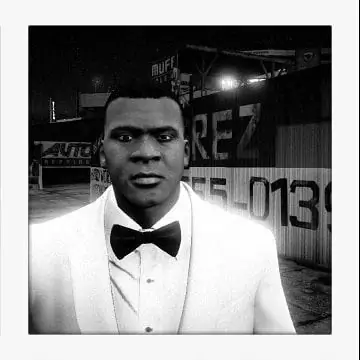

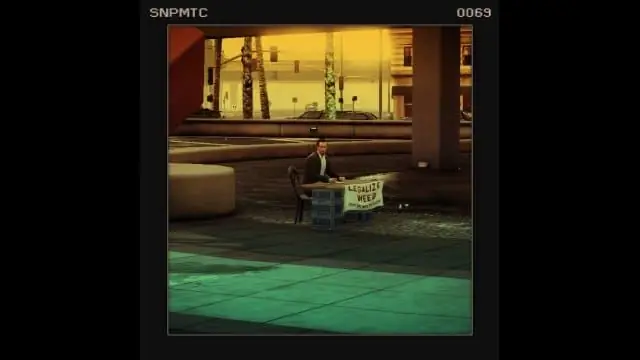
Știu că PS3 nu acceptă capturi de ecran pe GTA V. dar am găsit o modalitate de a face capturi de ecran și de a le descărca în telefonul tău și de a le posta pe Instagram
Pasul 1: contul RSG Social Club
Porniți GTA 5 și scoateți telefonul personajului dvs. preferat și faceți o fotografie de oriunde doriți
Apoi încărcați-l în galerie. iar fotografia dvs. va fi în contul dvs.
și apoi conectați-vă pe contul dvs. Rockstar Games Social Club sau utilizați aplicația IFruit
Pasul 2: Descărcați imaginea din browser
În aplicația IFruit. apăsați pe Snapmatic
Căutați imaginea dvs. și atingeți lung fotografia și atingeți „Salvați imaginea ca”
(Dacă numele este 0_0 și fișierul există deja, redenumiți-l în ceea ce vă place)
Fotografia dvs. este descărcată și gata de încărcare
Pasul 3: Extra pentru fotografie
În GTA 5, puteți adăuga filtre și schimba cadrul și puteți face selfie-uri din anumite evenimente, misiuni și nebuni pe care îi întâlniți în joc
Pasul 4: Galerie



Iată exemple din experiențele mele de joc, de la mare la scăzut
Ce părere ai despre ei?
Recomandat:
Cum să încărcați camera Sony A6000: 17 pași

Cum să încărcați camera Sony A6000: Când utilizați camera pentru prima dată, asigurați-vă că încărcați acumulatorul. Acumulatorul încărcat se va descărca încetul cu încetul, chiar dacă nu îl utilizați. Pentru a evita pierderea unei oportunități de fotografiere, încărcați acumulatorul înainte de fotografiere. (aplicație
Cum să încărcați furaje pentru vaci: 9 pași

Cum să încărcați furaje pentru vaci: Tot ceea ce este viu are nevoie de hrană pentru a supraviețui. În timpul lunilor de iarnă și primăvară, nu există iarbă pentru vacile de pășunat. Acest lucru face foarte important ca vacile să fie hrănite corespunzător, astfel încât să producă viței sănătoși. În pașii următori, pr
Cum să încărcați pe Soundcloud cu un dispozitiv Android: 9 pași

Cum să încărcați pe Soundcloud cu un dispozitiv Android: încărcați pe Soundcloud folosind dispozitivul dvs. mobil Android
Cum să încărcați codul C pe ِ AVR folosind Arduino Uno ca programator: 6 pași

Cum să încărcați codul C în R AVR folosind Arduino Uno ca programator: Bună ziua tuturor: D Aici voi împărtăși o modalitate simplă de a programa orice cip AVR folosind Arduino Uno R3 Tot ce trebuie să ardeți codul pe microcontrolerul dvs. este Arduino Uno în loc să cumpărați programator care a costat mult
Salvați automat capturi de ecran în Windows cu un script Python: 4 pași

Salvarea automată a capturilor de ecran în Windows Cu un script Python: De obicei în Windows, pentru a salva o captură de ecran (imprimați ecranul) trebuie mai întâi să faceți o captură de ecran și apoi să deschideți vopseaua, apoi să o lipiți și apoi să o salvați. Acum, vă voi învăța cum să creați un program Python pentru a-l automatiza. Acest program va crea un folder
